Poznámka:
Přístup k této stránce vyžaduje autorizaci. Můžete se zkusit přihlásit nebo změnit adresáře.
Přístup k této stránce vyžaduje autorizaci. Můžete zkusit změnit adresáře.
Platí pro: aplikace plátna
Tato funkce simuluje akci výběru ovládacího prvku, která vyhodnotí vzorec OnSelect.
Popis
Funkce Select simuluje akci výběru ovládacího prvku, jako by uživatel kliknul nebo klepnul na ovládací prvek. Výsledkem je vyhodnocení vzorce OnSelect pro cílový ovládací prvek.
Slouží Select k rozšíření akce výběru do nadřazeného ovládacího prvku. Tento typ rozšíření se používá jako výchozí chování třeba v galeriích. Ve výchozím nastavení je vlastnost OnSelect libovolného ovládacího prvku v ovládacím prvku Galerie nastavena na Select( Parent ). Tímto způsobem můžete nastavit hodnotu vlastnosti OnSelect samotného ovládacího prvku galerie. Vzorec se vyhodnotí bez ohledu na to, kde uživatel v galerii klikne nebo klepne.
Pokud chcete, aby jeden nebo více ovládacích prvků galerie z ní prováděly různé akce, nastavte vlastnost OnSelect u těchto ovládacích prvků na jinou než výchozí hodnotu. Pokud chcete, aby ovládací prvky prováděly stejnou akci jako samotná galerie, nechte u většiny ovládacích prvků galerie výchozí hodnoty vlastností OnSelect.
Select zařadí cílový onSelect pro pozdější zpracování, což se může stát po vyhodnocení aktuálního vzorce. Select nezpůsobí okamžité vyhodnocení cíle OnSelect , ani nečeká Select na dokončení vyhodnocení OnSelect .
Nemůžete použít Select na obrazovkách.
Můžete použít Select pouze u ovládacích prvků, které mají vlastnost OnSelect .
Můžete použít Select pouze ve vzorcích chování.
Ovládací prvek se nemůže Select přímo ani nepřímo prostřednictvím jiných ovládacích prvků přímo ani nepřímo.
Funkci Select lze také použít s galerií. Dá se například použít k určení řádku nebo sloupce, který se má v galerii vybrat, a ovládacího prvku, který se má vybrat v tomto řádku nebo sloupci galerie. Když vyberete nějaký řádek nebo sloupec, výběr galerie se změní a vyhodnotí se vzorec OnSelect u ovládacího prvku galerie. Pokud je zadán ovládací prvek v tomto řádku nebo sloupci, vyhodnotí se vzorec OnSelect pro podřízený ovládací prvek.
Syntaxe
Select( Ovládací prvek )
- Ovládání – Povinné. Ovládací prvek, který se vybere jménem uživatele.
Select( Ovládací prvek, řádek nebo sloupec, podřízený ovládací prvek )
- Ovládání – Povinné. Ovládací prvek, který se vybere jménem uživatele.
- Řádek nebo sloupec – Nevyžaduje se. Číslo řádku nebo sloupce (počínaje hodnotou 1) v ovládacím prvku galerie, který se má vybrat jménem uživatele.
- podřízený Control - Nevyžaduje se. Podřízený ovládací prvek ovládacího prvku určeného v parametru „ovládací prvek“, který se má vybrat.
Příklady
Tlačítko
Select(button1)Galerie
Select(Gallery1, 1)Simuluje uživatele, který vybírá řádek 1 nebo sloupec 1 v galerii Gallery1.
Galerie
Select(Gallery1, 1, ChildControl1)Simuluje uživatele, který vybírá podřízený ovládací prvek ChildControl1 v řádku 1 nebo sloupci 1 v galerii Gallery1.
Základní použití
Přidejte ovládací prvek Button a přejmenujte ho na Button1, pokud se jmenuje jinak.
Vlastnost OnSelect ovládacího prvku Button1 nastavte na tento vzorec:
Upozornit ("Ahoj světe")
Na stejnou obrazovku přidejte druhý ovládací prvek Button a do jeho vlastnosti OnSelect nastavte tento vzorec:
Select( Tlačítko1 )
Podržte stisknutou klávesu Alt a vyberte druhé tlačítko.
Nahoře v aplikaci se zobrazí oznámení. Oznámení vygenerovala vlastnost OnSelect ovládacího prvku Button1.

Ovládací prvek Gallery
Přidejte ovládací prvek svislé Gallery, který obsahuje další ovládací prvky.
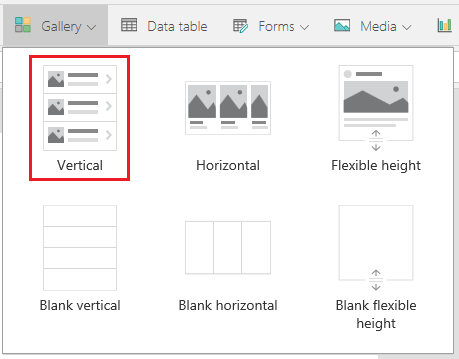
Do vlastnosti OnSelect galerie nastavte tento vzorec:
Upozornit ("Galerie vybrána")
Přidržte klávesu Alt a klikněte nebo klepněte na pozadí galerie nebo na jiný ovládací prvek galerie.
Při všech akcích se nahoře v aplikaci zobrazí oznámení Je vybraná galerie.
Vlastnost OnSelect galerie slouží k zadání výchozí akce, která se provede, když uživatel klikne nebo klepne na některou položku galerie.
Do vlastnosti OnSelect ovládacího prvku obrázku nastavte tento vzorec:
Notify( "Obrázek vybrán"; NotificationType.Success )
Přidržte klávesu Alt a klikněte nebo klepněte na různé prvky galerie.
Když kliknete nebo klepnete na jiný ovládací prvek galerie, než je obrázek, zobrazí se původní oznámení Je vybraná galerie. Když kliknete nebo klepnete na obrázek, zobrazí se Je vybraný obrázek.
Pokud chcete provést jiné než výchozí akce galerie, použijte jednotlivé ovládací prvky galerie.
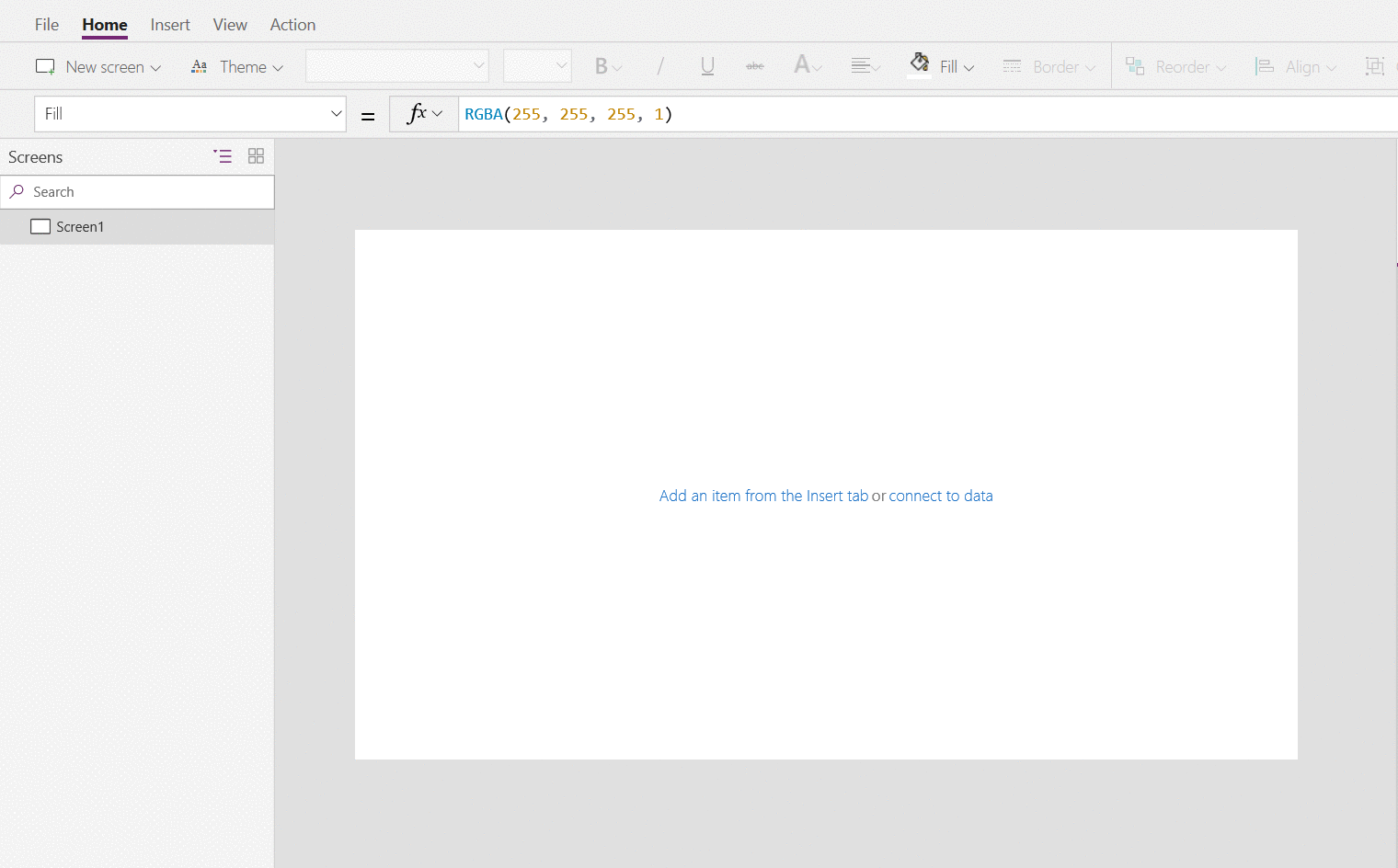
Na stejnou obrazovku přidejte ovládací prvek Button a do jeho vlastnosti OnSelect nastavte tento vzorec:
Select( Galerie1,2,Obrázek1 )
Zatímco držíte klávesu Alt, vyberte tlačítko.
Nahoře v aplikaci se zobrazí oznámení, že byl vybrán obrázek. Simulované kliknutí na tlačítko, kterým se vybere obrázek v řádku 2 galerie